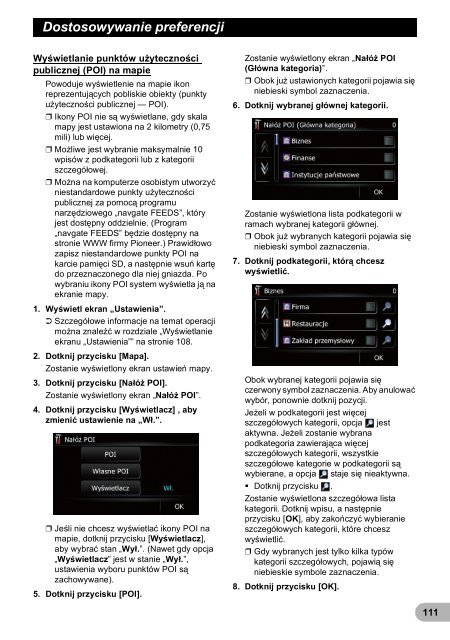Pioneer AVIC-F3210BT - User manual - polonais
Pioneer AVIC-F3210BT - User manual - polonais
Pioneer AVIC-F3210BT - User manual - polonais
Create successful ePaper yourself
Turn your PDF publications into a flip-book with our unique Google optimized e-Paper software.
Dostosowywanie preferencji<br />
Wyświetlanie punktów użyteczności<br />
publicznej (POI) na mapie<br />
Powoduje wyświetlenie na mapie ikon<br />
reprezentujących pobliskie obiekty (punkty<br />
użyteczności publicznej — POI).<br />
❒ Ikony POI nie są wyświetlane, gdy skala<br />
mapy jest ustawiona na 2 kilometry (0,75<br />
mili) lub więcej.<br />
❒ Możliwe jest wybranie maksymalnie 10<br />
wpisów z podkategorii lub z kategorii<br />
szczegółowej.<br />
❒ Można na komputerze osobistym utworzyć<br />
niestandardowe punkty użyteczności<br />
publicznej za pomocą programu<br />
narzędziowego „navgate FEEDS”, który<br />
jest dostępny oddzielnie. (Program<br />
„navgate FEEDS” będzie dostępny na<br />
stronie WWW firmy <strong>Pioneer</strong>.) Prawidłowo<br />
zapisz niestandardowe punkty POI na<br />
karcie pamięci SD, a następnie wsuń kartę<br />
do przeznaczonego dla niej gniazda. Po<br />
wybraniu ikony POI system wyświetla ją na<br />
ekranie mapy.<br />
1. Wyświetl ekran „Ustawienia”.<br />
➲ Szczegółowe informacje na temat operacji<br />
można znaleźć w rozdziale „Wyświetlanie<br />
ekranu „Ustawienia”” na stronie 108.<br />
2. Dotknij przycisku [Mapa].<br />
Zostanie wyświetlony ekran ustawień mapy.<br />
3. Dotknij przycisku [Nałóż POI].<br />
Zostanie wyświetlony ekran „Nałóż POI”.<br />
4. Dotknij przycisku [Wyświetlacz] , aby<br />
zmienić ustawienie na „Wł.”.<br />
❒ Jeśli nie chcesz wyświetlać ikony POI na<br />
mapie, dotknij przycisku [Wyświetlacz],<br />
aby wybrać stan „Wył.”. (Nawet gdy opcja<br />
„Wyświetlacz” jest w stanie „Wył.”,<br />
ustawienia wyboru punktów POI są<br />
zachowywane).<br />
5. Dotknij przycisku [POI].<br />
Zostanie wyświetlony ekran „Nałóż POI<br />
(Główna kategoria)”.<br />
❒ Obok już ustawionych kategorii pojawia się<br />
niebieski symbol zaznaczenia.<br />
6. Dotknij wybranej głównej kategorii.<br />
Zostanie wyświetlona lista podkategorii w<br />
ramach wybranej kategorii głównej.<br />
❒ Obok już wybranych kategorii pojawia się<br />
niebieski symbol zaznaczenia.<br />
7. Dotknij podkategorii, którą chcesz<br />
wyświetlić.<br />
Obok wybranej kategorii pojawia się<br />
czerwony symbol zaznaczenia. Aby anulować<br />
wybór, ponownie dotknij pozycji.<br />
Jeżeli w podkategorii jest więcej<br />
szczegółowych kategorii, opcja jest<br />
aktywna. Jeżeli zostanie wybrana<br />
podkategoria zawierająca więcej<br />
szczegółowych kategorii, wszystkie<br />
szczegółowe kategorie w podkategorii są<br />
wybierane, a opcja staje się nieaktywna.<br />
• Dotknij przycisku .<br />
Zostanie wyświetlona szczegółowa lista<br />
kategorii. Dotknij wpisu, a następnie<br />
przycisku [OK], aby zakończyć wybieranie<br />
szczegółowych kategorii, które chcesz<br />
wyświetlić.<br />
❒ Gdy wybranych jest tylko kilka typów<br />
kategorii szczegółowych, pojawią się<br />
niebieskie symbole zaznaczenia.<br />
8. Dotknij przycisku [OK].<br />
111